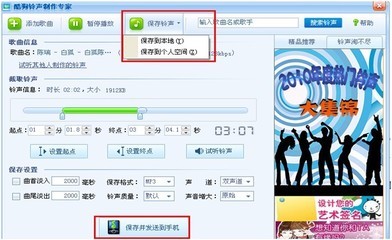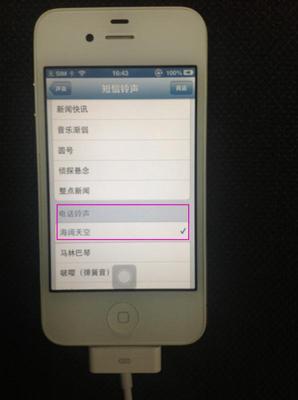其实,做铃声很简单,只要你会添加MP3音乐,基本上就能做手机铃声了。
网上很多做铃声的工具,那些都不理想,而且还要用其它工具软件。
iTunes自己就能制作铃声,而且方便简单。
以下便是制作教程。
用iTunes制作手机铃声详细教程――工具/原料
IP4的手机iTunes
用iTunes制作手机铃声详细教程――步骤/方法
用iTunes制作手机铃声详细教程 1、
首先打开iTunes
用iTunes制作手机铃声详细教程 2、
点击左侧的“音乐”
用iTunes制作手机铃声详细教程 3、
在右侧的MP3等音乐列表中选中一个你要制作铃声的名字
用iTunes制作手机铃声详细教程 4、
然后,在这个名字上点击鼠标右键选择“显示简介”,弹出窗口
用iTunes制作手机铃声详细教程_itunes教程
用iTunes制作手机铃声详细教程 5、
在弹出窗口中选择选项
用iTunes制作手机铃声详细教程 6、
在选项标签栏中设定开始时间和结束时间
改时间根据你的喜好截取其中的某一段作为铃声
用iTunes制作手机铃声详细教程 7、
确定退出窗口,并回到刚才那个MP3名字上
用iTunes制作手机铃声详细教程_itunes教程
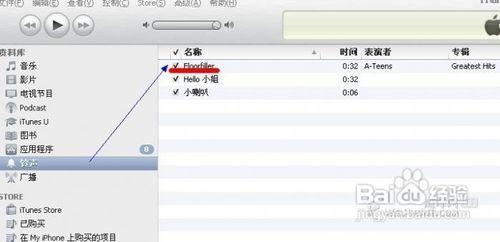
用iTunes制作手机铃声详细教程 8、
再次在这个名字上点击鼠标右键,选择“创建AAC版本(V)”
用iTunes制作手机铃声详细教程 9、
这时,在刚才那个文件的下边多出来一个相同名字的音乐名,而且时长就是你自己设定的时长
用iTunes制作手机铃声详细教程 10、
在这个名字上点击鼠标右键选择【在windows资源管理器中显示】,如图
用iTunes制作手机铃声详细教程_itunes教程
用iTunes制作手机铃声详细教程 11、
把这个文件名的后缀,即最后一个字母改为【r】,如图
用iTunes制作手机铃声详细教程 12、
复制这个刚改名的这个文件(不知道怎么复制?晕:点击它后鼠标右键,选择“复制”)
用iTunes制作手机铃声详细教程 13、
点击iTunes左上边的“铃声”,打开“铃声”页面。
用iTunes制作手机铃声详细教程_itunes教程
用iTunes制作手机铃声详细教程 14、
在右侧铃声列表中按下“Ctrl+V”组合键来粘贴刚才复制的铃声。
用iTunes制作手机铃声详细教程 15、
铃声制作结束,同步后,你便可以在IP4上来选择你做的铃声了。
能做多少个?那就看你的本事啦:)
用iTunes制作手机铃声详细教程――注意事项
没有铃声这个栏目,这个可以通过菜单里相关选项让它显示出来,不做教程了,自己乱找一通,准能找到。不知道铃声到底放在哪,其实,很简单滴,仔细看前面第9步。不能复制到手机里,这个问题也很简单,通过第9步的方法,找到这个铃声文件,鼠标右键属性里,把那些个【摘要】里面的标题、……等等所有信息一概清空就OK了。
 爱华网
爱华网